组态王通过以太网与台达PLC通讯
WINCC组态软件与台达PLC的通讯连接

WINCC组态软件与台达PLC的通讯连接哈尔滨机电王鹏九关键词:WINCC组态软件kepware软件OPC服务器内容提要:本文通过实例介绍了台达PLC如何与WINCC组态软件连接的过程,对没有提供相应接口的组态软件提出了解决的方案1、概述WINCC是siemens公司推出的一款上位组态软件,随着s7系列PLC的应用,WINCC 也成为当今最为流行的组态软件之一。
WINCC有多个版本,现在最为常用的是其V6.X版本,但这个版本的连接资源以siemens的通讯方式为主,在其基本的连接资源中没有可与台达PLC相连的协议,因此,台达系列PLC要想与其相连就必须用其他的方式。
2、连接方式的选择WINCC是一款功能强大的组态软件,可以使用多种组件和编程方式,如果没有合适的连接资源,可以用以下三种方式进行连接:一是使用VBS语言,调用MSComm控件,直接编写通讯协议与其相连,二是用高级语言编写DLL文件,然后在程序中进行引用,最后就是使用OPC标准通讯,进行连接。
前两种连接并不能生成真正意义上的标签,其通讯管理上有不小的困难,而基于组件技术的OPC标准可以生成真正意义上的标签,是一个不错的选择。
3、OPC服务器的选择WINCC是作为OPC的客户端存在的,我们还必须找到一个OPC的服务器才能与其进行连接,这里,我选择了kepware软件作为OPC的服务器。
具体连接的方式如下所示:上图为OPC服务器的界面,单击“通道”图标,建立通讯方式:选择modbus通讯方式,通讯卡等信息,完成通道配置,如下图所示:然后在新建立的通道上单击“设备”图标,建立与其连接的设备在ID的对话框中输入将要连接PLC的地址,输入完后,其他选项默认即可,结束后单击“完成”按钮建立完通道与设备后,在设备中添加需要连接的标签,如下所示其地址可以通过查看DVP-PLC应用技术手册得到,实例中输入的地址为404097,是台达PLC中D0的MODBUS地址。
组态王通过以太网与台达PLC通讯
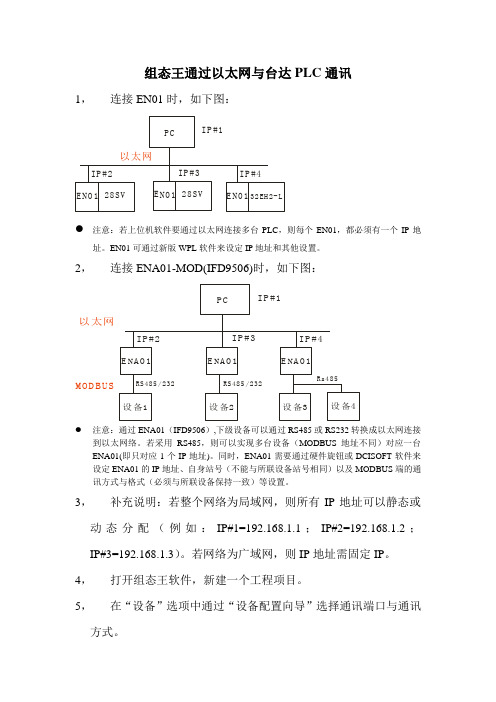
组态王通过以太网与台达PLC 通讯1, 连接EN01时,如下图: PC 28SV EN0132EH 2-LE N0128SV EN01以太网IP #1IP #2IP #3IP #4● 注意:若上位机软件要通过以太网连接多台PLC ,则每个EN01,都必须有一个IP 地址。
EN01可通过新版WPL 软件来设定IP 地址和其他设置。
2, 连接ENA01-MOD(IFD9506)时,如下图: PC 以太网IP #1IP #2IP #3IP #4E A01N 设备1E A01N 设备2E A01N 设备3设备4RS485/232RS485/232Rs485MOD BUS● 注意:通过ENA01(IFD9506),下级设备可以通过RS485或RS232转换成以太网连接到以太网络。
若采用RS485,则可以实现多台设备(MODBUS 地址不同)对应一台ENA01(即只对应1个IP 地址)。
同时,ENA01需要通过硬件旋钮或DCISOFT 软件来设定ENA01的IP 地址、自身站号(不能与所联设备站号相同)以及MODBUS 端的通讯方式与格式(必须与所联设备保持一致)等设置。
3, 补充说明:若整个网络为局域网,则所有IP 地址可以静态或动态分配(例如:IP#1=192.168.1.1;IP#2=192.168.1.2;IP#3=192.168.1.3)。
若网络为广域网,则IP 地址需固定IP 。
4,打开组态王软件,新建一个工程项目。
5, 在“设备”选项中通过“设备配置向导”选择通讯端口与通讯方式。
●选择MODBUS(以太网)中网卡●随意选择一个串口号,只要不与PC的实际串口号相同即可●输入端口地址(格式:IP地址冒号端口号(502) 空格PLC地址),连接EN01时,因为一个IP地址对应一个PLC,所以PLC地址可任意设置;连接ENA01-MOD 时则不能随意设置。
●注意:IP地址为EN01或ENA01的IP地址(静态或动态),若为虚拟IP,则以太网模块与PC须在同一网域内;若PC与以太网模块之间为广域网,则必须是固定IP。
台达EX20系列PLC与组态王通讯

台达EX20系列PLC与组态王通讯应用
基础资料:
《台达PLC操作手册》
台达PLC操作手册部分重要内容截取
台达模拟功能特D殊寄存器说明
台达PLC装置地址表
步骤1
硬件连接及设备环境准备
调试时电脑与PLC之间可采用USB转485调试线缆连接。
连接过程中需注意,组态王组态时仅支持COM1与COM2两个串口连接,因此需将调试线缆串口号更改为COM1或者COM2。
修改好调试串口号之后,将调试线缆AB线准确接入PLC上你将使用的COM口的D+和D-。
步骤2
PLC串口通讯方式初始化
打开台达PLC编程软件,利用通讯程序生成程序,自动生成PLC串口通讯初始程序
生成的通讯初始化程序如下图所示(有部分差异)
步骤3
组态王设备组态
选择上面串口调试线缆设置的COM口编号,双击进入设置界面此处参数设置应和PLC设置相同
设置好之后,在右侧窗口中双击新建按钮打开设备组态界面
依次选择PLC—>台达—>SC500—>串口—>下一步
此处COM口编号需与上面的编号一致
此处设备地址需注意,需要是PLC的RS485地址,初始默认地址为1
标记处应该是你命名的设备名称及设备地址
正确配置后应如上图所示
步骤4
数据词典定义
选择新建
上述内容中需特别注意的地方为寄存器处
弹出的选项中需要与文档开始处提供的PLC装置地址一致。
最后大家只需要进行界面组态及数据连接工作。
西门子S7-200与组态王进行以太网通讯的解决方案借助远创智控PPI转以太网模块

西门子S7-200与组态王进行以太网通讯的解决方案借助远创智控PPI
转以太网模块
远创智控转以太网通讯模块,型号PPI-ETH-YC01, PLC以太网模块用于西门子S7-200程序上下载、上位监控、设备联网和数据采集。
以太网模块支持和市面上所有的 SCADA 监控组态软件以太网通讯,例如:WINCC、组态王、易控、IFIX、MCGS、INTOUCH、力控、LABVIEW杰控等
下面介绍西门子S7-200与组态王进行以太网通讯方法
一、连接 S7200
西门子S7-200借助以太网模块拓展出来的网口,连接组态王,可以采用:西门子 S7TCP 驱动。
1、打开组态王软件,鼠标单击打开组态王工程浏览器——设备(COM1),双击右侧【新建】;
2、打开 PLC 分组,然后打开西门子分组,选择 S7-200 系列(TCP)下的 TCP 驱动
3、填入设备名称,点击【下一步】;
4、填入模块的 IP 地址:CPU 槽号(默认为 0);例如192.168.1.188:0;
5、根据向导默认参数,点击【下一步】;。
台达plc网口通讯程序
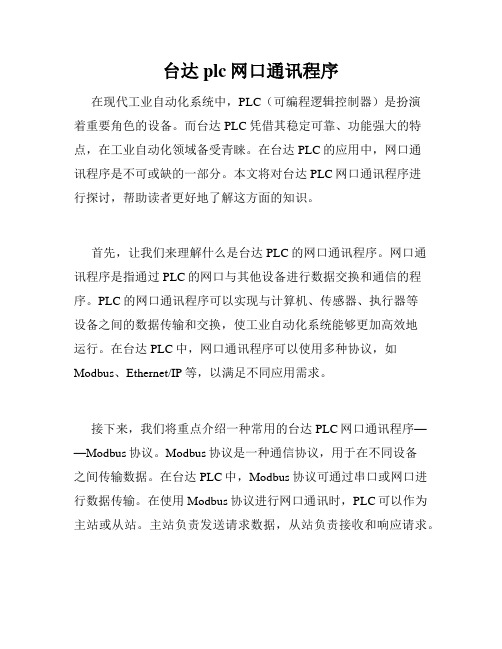
台达plc网口通讯程序在现代工业自动化系统中,PLC(可编程逻辑控制器)是扮演着重要角色的设备。
而台达PLC凭借其稳定可靠、功能强大的特点,在工业自动化领域备受青睐。
在台达PLC的应用中,网口通讯程序是不可或缺的一部分。
本文将对台达PLC网口通讯程序进行探讨,帮助读者更好地了解这方面的知识。
首先,让我们来理解什么是台达PLC的网口通讯程序。
网口通讯程序是指通过PLC的网口与其他设备进行数据交换和通信的程序。
PLC的网口通讯程序可以实现与计算机、传感器、执行器等设备之间的数据传输和交换,使工业自动化系统能够更加高效地运行。
在台达PLC中,网口通讯程序可以使用多种协议,如Modbus、Ethernet/IP等,以满足不同应用需求。
接下来,我们将重点介绍一种常用的台达PLC网口通讯程序——Modbus协议。
Modbus协议是一种通信协议,用于在不同设备之间传输数据。
在台达PLC中,Modbus协议可通过串口或网口进行数据传输。
在使用Modbus协议进行网口通讯时,PLC可以作为主站或从站。
主站负责发送请求数据,从站负责接收和响应请求。
编写台达PLC的网口通讯程序需要以下几个步骤。
首先,需要进行硬件连接。
将PLC的网口与其他设备的网口相连,确保连接稳定可靠。
然后,在PLC的编程软件中进行相应的配置。
根据通讯协议的要求,设置PLC的通讯参数,如通讯地址、波特率等。
接下来,编写通讯程序。
根据具体的需求,编写读取数据、发送数据等函数,以完成数据的交换和通信。
最后,进行测试和调试。
通过对通讯程序的测试和调试,确保程序的稳定性和可靠性。
需要注意的是,在编写台达PLC的网口通讯程序时,应考虑以下几个方面。
首先,要遵循通讯协议的规范和要求。
根据不同的通讯协议,遵循相应的数据格式和传输规则,以确保数据的正确传输和解析。
其次,要考虑网络的稳定性和安全性。
网络环境可能存在噪声、干扰等问题,因此应采取相应的措施,如使用防干扰线缆、设置网络安全策略等,以确保通讯的稳定和可靠。
组态王和永宏PLC网口通讯
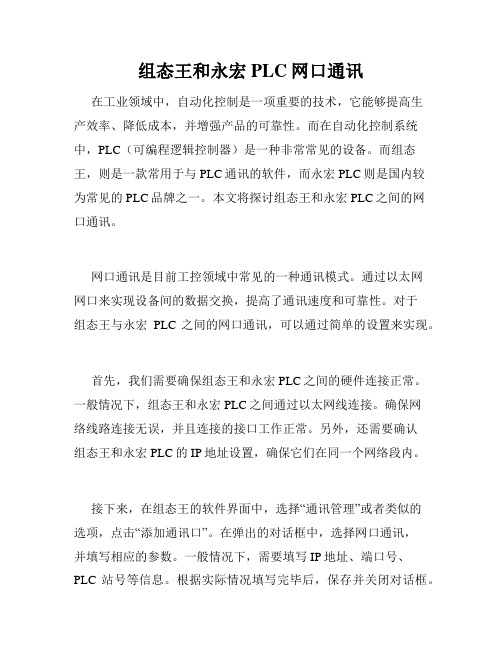
组态王和永宏PLC网口通讯在工业领域中,自动化控制是一项重要的技术,它能够提高生产效率、降低成本,并增强产品的可靠性。
而在自动化控制系统中,PLC(可编程逻辑控制器)是一种非常常见的设备。
而组态王,则是一款常用于与PLC通讯的软件,而永宏PLC则是国内较为常见的PLC品牌之一。
本文将探讨组态王和永宏PLC之间的网口通讯。
网口通讯是目前工控领域中常见的一种通讯模式。
通过以太网网口来实现设备间的数据交换,提高了通讯速度和可靠性。
对于组态王与永宏PLC之间的网口通讯,可以通过简单的设置来实现。
首先,我们需要确保组态王和永宏PLC之间的硬件连接正常。
一般情况下,组态王和永宏PLC之间通过以太网线连接。
确保网络线路连接无误,并且连接的接口工作正常。
另外,还需要确认组态王和永宏PLC的IP地址设置,确保它们在同一个网络段内。
接下来,在组态王的软件界面中,选择“通讯管理”或者类似的选项,点击“添加通讯口”。
在弹出的对话框中,选择网口通讯,并填写相应的参数。
一般情况下,需要填写IP地址、端口号、PLC站号等信息。
根据实际情况填写完毕后,保存并关闭对话框。
在组态王的编程界面中,选择要与永宏PLC通讯的页面或对象。
通过设置相关的数据项,可以实现与永宏PLC之间的数据交互。
例如,可以设置读取永宏PLC的某个寄存器的数值,并在组态王的界面上进行显示或处理。
同样地,也可以通过组态王设置的数据项,向永宏PLC中的指定寄存器写入数据。
通过上述的设置,就可以实现组态王和永宏PLC之间的网口通讯。
而在实际的应用中,还可以根据具体需要,进行更加复杂的通讯设置。
例如,可以设置定时读取永宏PLC的数据,实现实时监控和数据处理。
另外,还可以设置异常报警的功能,当永宏PLC的某个值超出设定的范围时,自动触发报警操作。
组态王和永宏PLC之间的网口通讯在自动化控制领域中扮演着重要的角色。
通过这种通讯方式,可以实现设备之间的高效数据交换,为生产过程提供良好的支持。
PLC与组态王的连接设置

关于寄存器定义,A5 PLC的寄存器定义如下: 0x寄存器 1x寄存器 3x寄存器 4x寄存器 A5内部 寄存器 MODBUS 地址 A5内部 寄存器 MODBUS 地址 A5内部 寄存器 MODBUS 地址 A5内部 寄存器 MODBUS 地址 数字量输出 Q0.0 1 数字量输入 I0.0 1 模拟输入 AIW0 1 中间寄存器 VW0 1 Q0.1 2 I0.1 2 AIW2 2 VW2 2 … … … … … … … … Q0.7 8 I0.7 8 AIW14 8 VW14 8 Q1.0 9 I1.0 9 AIWX 对应X/2+1 VW16 9 Q1.1 10 I1.1 10 模拟输出 AQW0 9 VW18 10 Q1.2 11 I1.2 11 AQW2 10 VW20 11 Q… 18 I… … AQWX 对应X/2+9 V… … Q15.7 19 I15.7 128 VW1998 1000 QA.B 对应A*8+B+1 IA.B 对应A*8+B+1 VWX 对应 X/2+1 中间继电器 M0.0 129 M0.1 130 M… … M15.7 256 MA.B 对应A*8+B+129 组态王中寄存器列表如下: 寄存器格式 寄存器范围 读写属性 数据类型 变量类型 寄存器含义 0dddd 1-65535 读(打包)写 BIT I/O离散 逻辑线圈(0XXXX) 1dddd 1-65535 读(打包) BIT I/O离散 输入位寄存器(1XXXX) 3dddd 1-65535 读(打包) SHORT|USHORT I/O整型 输入寄存器(3XXXX)
4dddd 1-65535 读(打包)写 SHORT|USHORT I/O整型 保持寄存器(4XXXX) 7dddd ,kkkk 0-65535 0-65535 读(打包)写 SHORT|USHORT |LONG|FLOAT I/O整型 I/O实型 配置寄存器(扩展寄存器)(General Reference),第1个索引为偏移地址,第2通道为文件序号 8dddd 1-65535 读(打包) SHORT|USHORT |LONG|FLOAT I/O整型 I/O实型 输入寄存器(8XXXX) 9dddd 1-65535 读(打包)写 SHORT|USHORT |LONG|FLOAT I/O整型 I/O实型 保持寄存器(9XXXX) SwapF 0 只写 BYTE I/O整型 浮点型字节顺序 SwapL 0 只写 BYTE I/O整型 长整型字节顺序 FMC 1-65535 只写 STRING I/O字符串型 强制多线圈状态 说明: 1.该寄存器最多强制16个连续的线圈状态; 2.通道号为线圈的起始地址;
组态王和设备通过UniTelway协议通讯的设置文档

组态王和TSX Micro等设备通过Unitelway协议通讯的参数设置文档1.组态王提供的Unitelway驱动支持情况概述亚控提供的UniTelway驱动:Micro37.dll支持组态王与Micro、Premium等支持UniTelway协议的系列PLC进行通讯,此驱动要求在计算机和PLC组成的UniTelway网络中,至少有一个PLC作为主站(一般情况下该主站地址默认为0),而组态王是作为其中的一个从站点(并且地址固定为1),所以在PLC的主从配置中,不能再有其他PLC的节点地址设置为1。
此协议使用串行通讯,使用计算机中的串口。
2.通讯参数的设置为了保证组态王与PLC的通讯质量,必需对PLC进行如下正确设置:2.1 PLC设备驱动的设置第一步: 打开XWAY Manager(在控制面板中)或:程序->Modicon Telemecanique->XWAY Driver Manager)第二步: 点击“UNITELWAY->configuration”,见下图:点击“Configuration”弹出下图点击“Edit”弹出下图“根据工程的要求设置通讯好参数后,点击“OK”第三步:设置完成后,退出“XWAY Manager”。
2.2.PLC通讯参数的设置第一步:使用编程软件新建/打开PLC工程,检查PLC硬件通讯参数配制与2.1中的配置是否一致;如果不一致,虽然能够通讯,但对通讯速度会有影响;因此PLC的通讯参数要与XWAY Driver保持一致。
第二步:其它参数的设置PLC的编程软件中,Number of Slaves(子站的个数)—可选为:3-8。
为了提高PLC “点名”的速度(Uniteway协议补充说明:该协议中,作为主站的PLC是通过“点名”的方式和各个从站建立通讯的),须根据实际从站的数量进行选择;若只有一个PLC和一个上位机组态王通讯,应选择“3”。
Wait Time —(默认为30mS)这个时间是PLC与设备通讯交换数据的等待时间,与组态王通讯时设置值应略大于组态王IO变量定义的采集时间/子站个数,如:组态王IO变量的采集频率为100mS,此处设为35mS为宜。
- 1、下载文档前请自行甄别文档内容的完整性,平台不提供额外的编辑、内容补充、找答案等附加服务。
- 2、"仅部分预览"的文档,不可在线预览部分如存在完整性等问题,可反馈申请退款(可完整预览的文档不适用该条件!)。
- 3、如文档侵犯您的权益,请联系客服反馈,我们会尽快为您处理(人工客服工作时间:9:00-18:30)。
组态王通过以太网与台达PLC 通讯
1, 连接EN01时,如下图: PC 28SV EN0132EH 2-L
E N0128SV EN01以太网
IP #1
IP #2
IP #3IP #4
● 注意:若上位机软件要通过以太网连接多台PLC ,则每个EN01,都必须有一个IP 地址。
EN01可通过新版WPL 软件来设定IP 地址和其他设置。
2, 连接ENA01-MOD(IFD9506)时,如下图: PC 以太网
IP #1
IP #2
IP #3IP #4E A01N 设备1E A01
N 设备2E A01N 设备3设备4
RS485/232
RS485/232Rs485MOD BUS
● 注意:通过ENA01(IFD9506),下级设备可以通过RS485或RS232转换成以太网连接到以太网络。
若采用RS485,则可以实现多台设备(MODBUS 地址不同)对应一台ENA01(即只对应1个IP 地址)。
同时,ENA01需要通过硬件旋钮或DCISOFT 软件来设定ENA01的IP 地址、自身站号(不能与所联设备站号相同)以及MODBUS 端的通讯方式与格式(必须与所联设备保持一致)等设置。
3, 补充说明:若整个网络为局域网,则所有IP 地址可以静态或动态分配(例如:IP#1=192.168.1.1;IP#2=192.168.1.2;IP#3=192.168.1.3)。
若网络为广域网,则IP 地址需固定IP 。
4,
打开组态王软件,新建一个工程项目。
5, 在“设备”选项中通过“设备配置向导”选择通讯端口与通讯方式。
●选择MODBUS(以太网)中网卡
●随意选择一个串口号,只要不与PC的实际串口号相同即可
●输入端口地址(格式:IP地址冒号端口号(502) 空格PLC地址),
连接EN01时,因为一个IP地址对应一个PLC,所以PLC地址可任意设置;连接ENA01-MOD 时则不能随意设置。
●注意:IP地址为EN01或ENA01的IP地址(静态或动态),若为虚拟IP,则以太网模
块与PC须在同一网域内;若PC与以太网模块之间为广域网,则必须是固定IP。
点击“下一步”直至“完成”即可。
如下图:
3,新建数据变量,变量的地址和属性需与对应的PLC元件相同。
注意:MODBUS地址中,Hex地址与绝对地址的对应关系如下:
4, 新建通讯画面,如下图:
画面中显示PLC元件的状态和数值。
6,若PC需通过以太网与多个下级设备通讯,则可以重复上述操作,新建若干个不同IP地址(或不同的PLC地址)的设备端口,新建对应不同端口的数据变量。
如上图中,不同设备所对应的元件只要与不
同端口的数据变量映射好就OK了。
